Comment transférer des données de Samsung vers iPhone/Samsung/Android
À l'ère du numérique, changer de modèle de téléphone est normal, mais toujours stimulant. Par exemple, vous pouvez opter pour un nouveau Samsung ou un nouvel iPhone. Cependant, un défi majeur se pose. comment transférer des données de Samsung vers Samsung Ou un iPhone ? Vous souhaitez transférer rapidement des données tout en couvrant tous les types de fichiers dont vous avez besoin. Ce guide vous propose les meilleures méthodes pour transférer des données de Samsung vers un iPhone ou un nouvel appareil Samsung.
CONTENU DE LA PAGE :
Partie 1 : Comment transférer des données de Samsung vers Samsung
Samsung Smart Switch est un outil officiel développé par Samsung pour le transfert de données. Il permet aux utilisateurs de transférer des données sans fil ou via un câble USB.
1. Transfert de données Samsung avec Samsung Smart Switch
Comment transférer des données via Smart Switch (sans fil) :
Étape 1 : Assurez-vous que vos deux téléphones Samsung disposent de l'application Smart Switch. Vous pouvez la télécharger depuis le Google Play Store sur les deux appareils si elle n'est pas préinstallée.
Étape 2 : Ouvrez Smart Switch sur les deux appareils. Vous pouvez sélectionner le mode de transfert de données Samsung par câble USB ou sans fil. Sélectionnez Périphérique d'envoi et choisissez Envoyer des données sur l'ancien appareil Samsung. Choisissez Appareil récepteur sur le nouvel appareil.
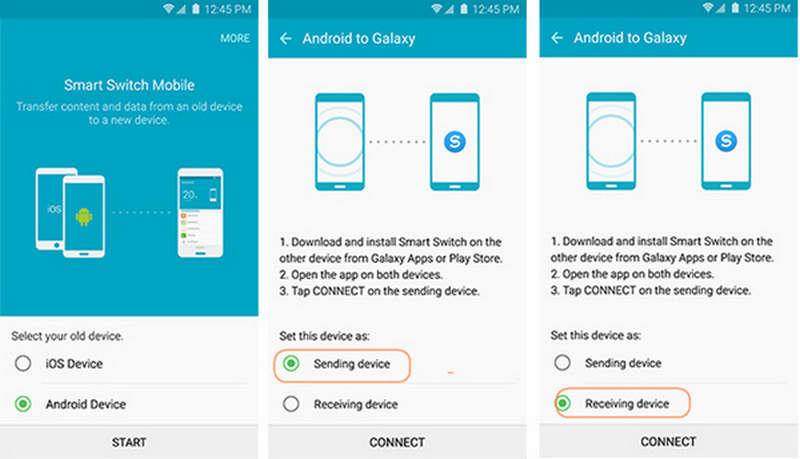
Étape 3 : Un code à usage unique apparaîtra sur votre ancien appareil Samsung. Saisissez-le sur votre nouveau téléphone Samsung pour établir la connexion. Vous pourrez ensuite lancer le transfert de données Samsung. Choisissez les données à transférer, comme vos contacts, messages, photos, vidéos et applications. Appuyez ensuite sur l'icône Envoyer bouton pour transférer des données de Samsung vers Samsung.
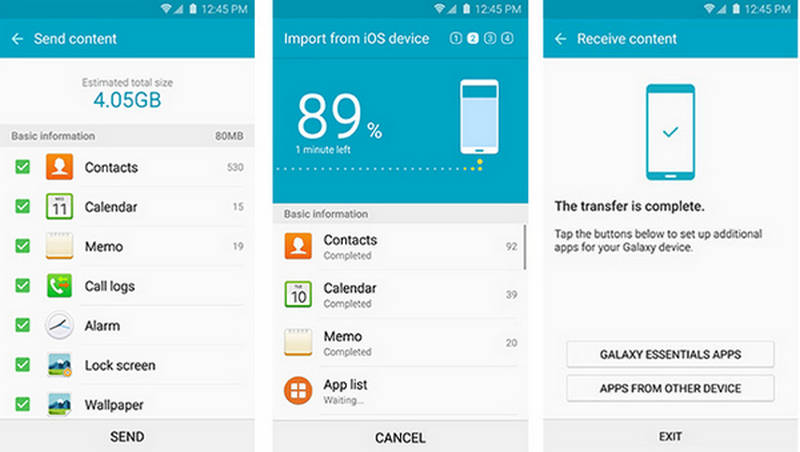
2. Comment transférer des données d'un appareil Samsung vers un autre via Bluetooth
Le Bluetooth peut également faciliter le transfert de données, bien qu'il soit désormais généralement utilisé pour connecter deux appareils. Si vous souhaitez simplement transférer plusieurs fichiers d'un Samsung à un autre, comme des contacts, des photos et des chansons, vous pouvez utiliser le Bluetooth pour transférer rapidement des données.
Étape 1 : Activez le Bluetooth ou le partage à proximité sur les deux appareils. Sélectionnez les fichiers dans le Gestionnaire de fichiers ou la Galerie.
Étape 2 : Appuyez sur le Partagez bouton puis choisissez Bluetooth ou Nearby Share sur certains appareils pour lancer le transfert de données Samsung. Acceptez la demande de transfert sur le nouvel appareil Samsung. Attendez la fin du transfert.
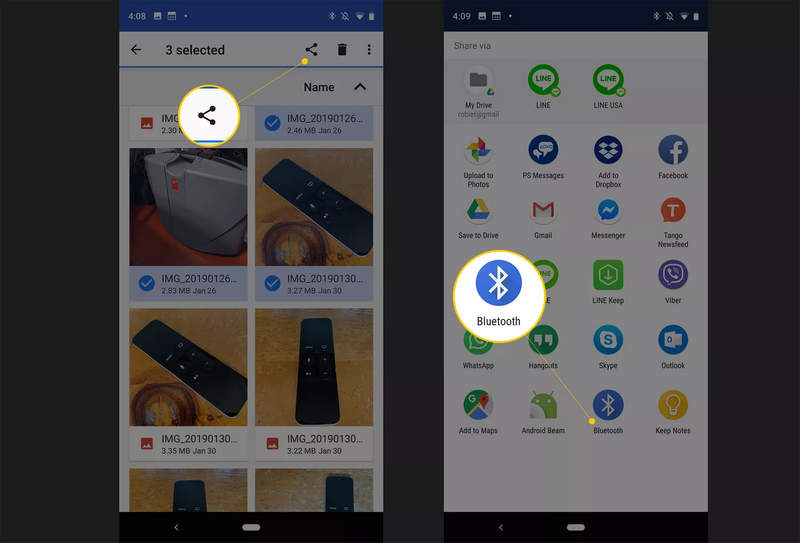
3. Comment transférer des données de Samsung vers Samsung avec Google Account Sync
Pourquoi ne pas utiliser Google pour transférer des données de Samsung vers Samsung ? Sauvegarde Google Cloud Sauvegardez les fichiers de votre ancien téléphone Samsung afin de pouvoir restaurer les données sur votre nouveau. C'est un moyen pratique de transférer des données de votre ancien Samsung vers le nouveau.
Étape 1 : Ouvrez votre nouveau téléphone Samsung. Vous pouvez réinitialiser l'appareil aux paramètres d'usine s'il est déjà configuré. Ensuite, configurez-le. Lorsqu'il vous sera demandé de configurer votre téléphone Samsung avec un autre appareil, sélectionnez « Configurer manuellement » en bas à gauche. Vous pouvez également choisir un appareil Galaxy ou Android pour la restauration. Samsung Backup.
Étape 2 : Ensuite, vous devez choisir un périphérique de sauvegarde pour transférer les données de Samsung vers Samsung en restaurant la sauvegarde.
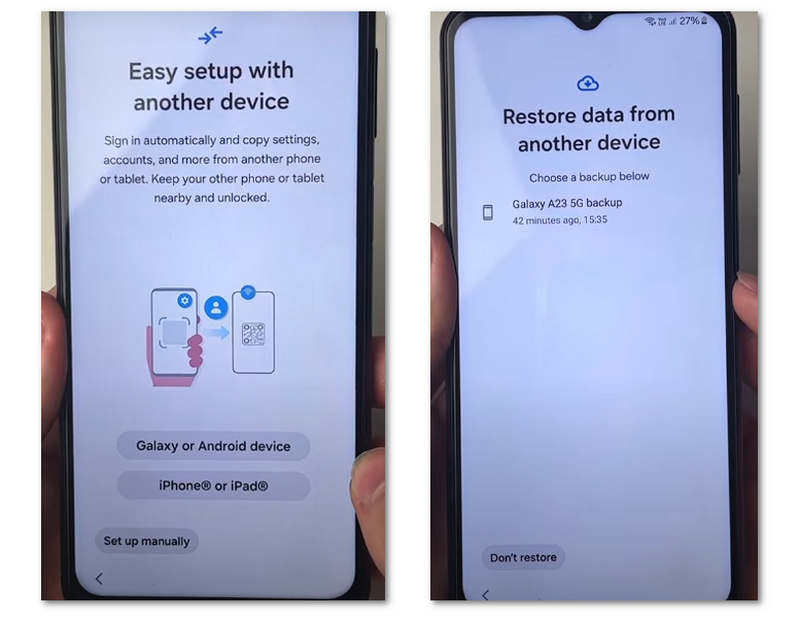
Partie 2 : Comment transférer des données de Samsung vers iPhone
Transférer des données d'un Samsung vers un iPhone nécessite une approche différente, car les deux appareils fonctionnent sur des écosystèmes différents. Cependant, il existe aujourd'hui des méthodes suffisamment performantes pour transférer des données de Samsung vers un iPhone. Apple propose une fonctionnalité intégrée pour transférer des données d'Android vers un iPhone. Il existe également une méthode plus performante et plus pratique pour transférer des données de Samsung vers un iPhone.
1. La meilleure façon de transférer des données de Samsung vers iPhone
Lorsque vous souhaitez transférer des données de Samsung vers iPhone, vous devez vouloir transférer les fichiers spécifiques dont vous avez besoin, ou simplement un clic pour tout transférer. Apeaksoft MobieTrans C'est la meilleure solution. Ce programme permet de transférer rapidement des vidéos, des contacts, des photos et des données d'applications de votre Samsung vers votre iPhone, ou inversement. Vous pouvez sélectionner les fichiers souhaités ou les transférer tous vers votre nouvel appareil.
Transférer tout de Samsung vers iPhone
- Connectez votre Samsung et votre iPhone au PC pour transférer des données.
- Sauvegardez facilement les fichiers de votre Samsung ou iPhone sur votre PC.
- Choisissez des fichiers spécifiques à transférer de Samsung vers iPhone
- Transférez tout type de fichiers d'un téléphone à un autre.
Téléchargement sécurisé

Comment transférer des données de Samsung vers iPhone avec MobieTrans
Étape 1 : Téléchargez et installez Apeaksoft MobieTrans et installez-le sur votre PC Windows et lancez-le. Branchez votre Samsung et votre iPhone sur votre PC.
Étape 2 : Vous pouvez choisir Photos, Musique, Vidéos ou Contacts sur le côté gauche pour choisir les fichiers spécifiques que vous souhaitez transférer.
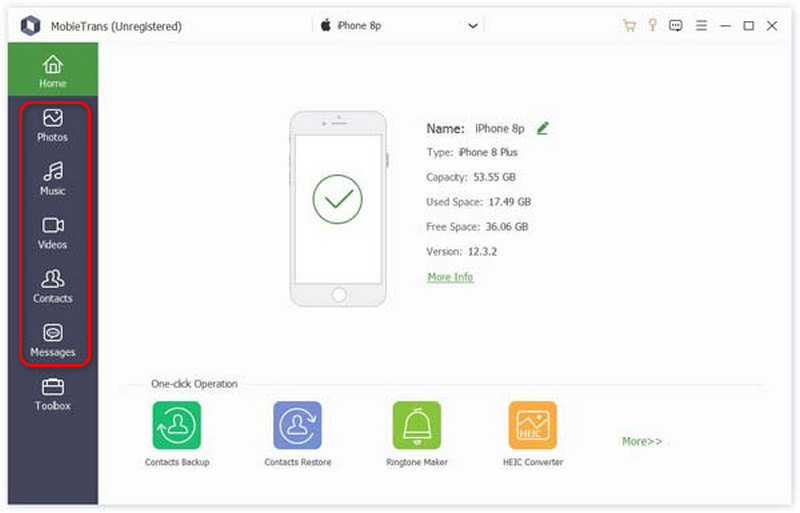
Étape 3 : Après avoir choisi les fichiers souhaités, vous pouvez cliquer sur votre appareil cible pour transférer facilement des données de Samsung vers iPhone.
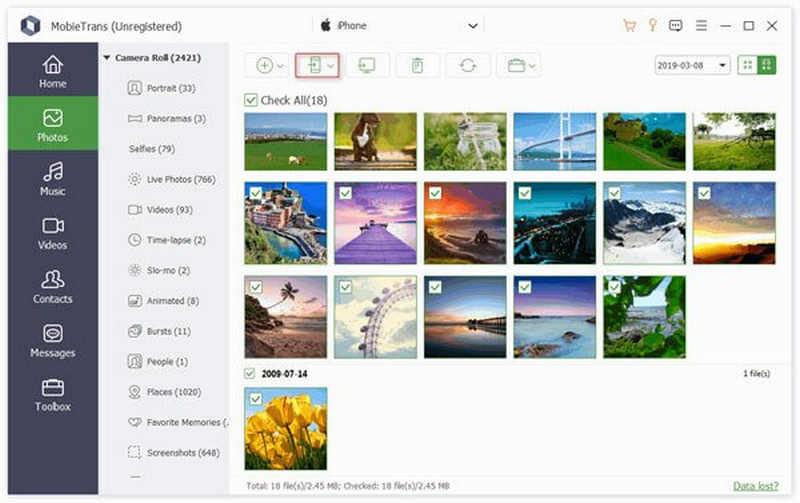
2. Transfert de données Samsung avec Move to iOS
La fonctionnalité Migrer vers iOS d'Apple est conçue pour aider les utilisateurs Android à transférer facilement leurs données d'un appareil Android vers un iPhone. Alors, pourquoi ne pas transférer directement des données de Samsung vers un iPhone avec Migrer vers iOS ? Cependant, cette fonctionnalité n'est disponible que si vous configurez un nouvel iPhone. Vous pouvez peut-être réinitialiser votre iPhone aux paramètres d'usine s'il est déjà configuré.
Comment transférer des données de Samsung vers iPhone via Move to iOS
Étape 1 : Assurez-vous que le Wi-Fi est activé et que vous devez brancher votre iPhone et votre appareil Samsung sur une prise secteur.
Étape 2 : Pendant le processus de configuration de l'iPhone, choisissez À partir d'Android quand il s'agit de Transférez vos applications et données avec l'écran du tableau des commandes prêtes.
Étape 3 : Un code à usage unique apparaîtra ensuite sur votre iPhone. Saisissez-le sur votre Samsung. Vous pourrez ensuite choisir le contenu à transférer de votre Samsung vers votre iPhone. Il ne vous restera plus qu'à patienter jusqu'à la fin du processus.
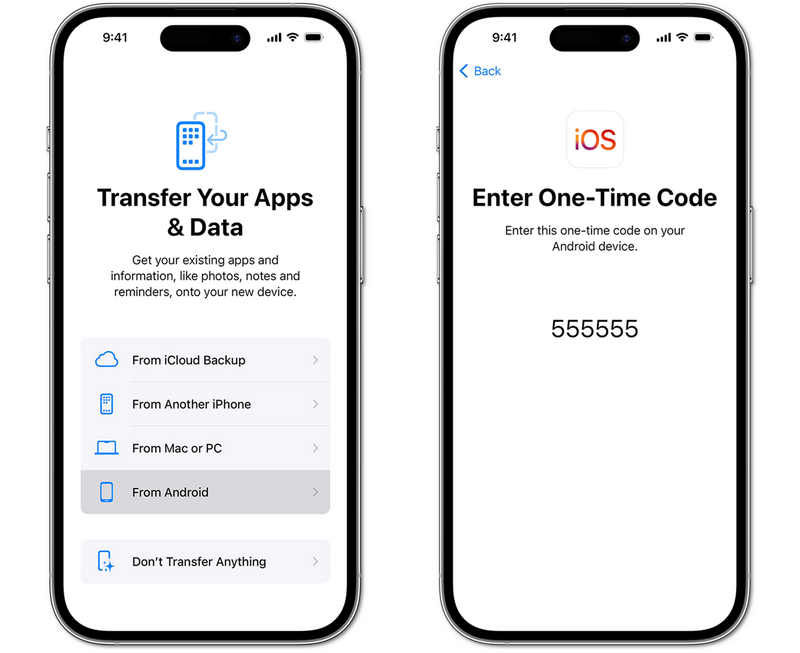
Partie 3 : Comment transférer des données de Samsung vers iPhone
Si vous souhaitez transférer des données de votre iPhone vers votre Samsung, Samsung Smart Switch est suffisamment puissant pour vous aider. Connectez-vous à votre compte iCloud sur Smart Switch sur votre téléphone Samsung. Vous pourrez ensuite transférer facilement vos données de votre iPhone vers votre Samsung.
Étape 1 : Ouvrez Smart Switch sur votre téléphone Samsung. Appuyez ensuite sur Recevoir des données après avoir accepté les autorisations nécessaires. Ensuite, choisissez iPhone / iPad.
Étape 2 : Vous pouvez choisir Connectez-vous sans fil à iCloud Pour transférer des données de votre iPhone vers votre Samsung sans fil, connectez-vous ensuite à votre compte iCloud dans Smart Switch.
Étape 3 : Enfin, vous pouvez choisir les fichiers souhaités et appuyer sur le bouton Importer bouton pour transférer de l'iPhone vers Samsung.

Conclusion
Transférer des données de Samsung vers Samsung ou de Samsung vers iPhone est simple avec les bons outils. Samsung Smart Switch est une bonne option pour les transferts de Samsung vers Samsung, tandis que Move to iOS assure une transition fluide vers un iPhone. Si vous vous posez la question, comment transférer des données de Samsung vers iPhone sans configurer votre iPhone, ne manquez pas Apeaksoft MobieTransIl vous permet de sélectionner rapidement les fichiers à transférer de Samsung vers iPhone. Vous pouvez également transférer des données entre deux appareils iOS ou Android.
Articles Relatifs
Comment redémarrer Samsung Galaxy pour accélérer ou réparer un téléphone bloqué ? Cette page montre le guide complet pour redémarrer et redémarrer en dur l'appareil de la série Samsung Galaxy S/Note, etc.
Dans ce guide, vous apprendrez comment transférer des contacts d'un iPhone à un appareil Android à partir de Samsung, HTC, Moto, Sony, Google, Huawei, Xiaomi, etc.
Cet article explique comment transférer des photos d'un téléphone Samsung Galaxy vers un Mac. Vous pouvez apprendre la méthode simple 3 pour envoyer des photos Android à Mac à partir d'ici.
Qu'est-ce que la réinitialisation logicielle et la réinitialisation matérielle ? Comment réinitialiser mon onglet Samsung ? Nous vous avons fourni 3 meilleures solutions pour réinitialiser votre appareil Samsung.

